Kaip išeiti iš miego režimo, jei „Windows“ iš jo neišeina

- 3448
- 688
- Percy Olson
Atvirai kalbant, tai nėra tai, kas vadinama „galvos problema“. Kaip ir miego režimas yra „niekam nereikia“, taip pat kyla problemų dėl išėjimo iš jo.

Ne, visiškai ne.
Gibinėjimas gali būti labai naudingas:
- Nešiojamieji kompiuteriai, kurie nėra išjungti dienas. Tuo pačiu metu vartotojas nesėdi nuolat prie kompiuterio, o jei valgome iš akumuliatoriaus, tada mes neišvengiamai sėdime sėdėdami žemyn. Miego režimas išlaiko visą RAM vaizdą atskirame faile ir išjungia maitinimą. Taigi, akumuliatorius išsaugomas.
- Vėlesnė apkrova „per vaizdą“ praeina daug greičiau, o langai tuo pačiu metu grįžta į tašką. Ir kai išėjimas nereikia net išsaugoti nustatytų failų, jei darbas tęsiamas kartu su jais.
Apskritai, išeiti į „miegą“ yra labai naudingas dalykas. Bet jei tai nesukėlė problemos, sistema atsisako „pabusti“, kai įjungta “.
Avarinė pagalba pašalina kompiuterį iš miego režimo
Jei jūsų kompiuteris pereina į miego režimą ir nustojo įjungti, galite jį išstumti iš šios būsenos, tiesiog išjungdami maitinimą. Sistemos blokas viskas yra paprasta - tiesiog išjunkite ir vėl išjunkite jungiklį ant galinės sienos. Jei ne, galite tiesiog išjungti lizdą.
Naudojant nešiojamąjį kompiuterį yra šiek tiek sunkiau - išjungti jį reikia ištraukti akumuliatorių. Paprastai tai nėra sunku - perkelti skląsčius ir nuimti akumuliatorių per kelias sekundes. Jei akumuliatorius nėra nuimamas, tuomet turite ją atidaryti. Bet Kartais galite išjungti nešiojamąjį kompiuterį, tiesiog keletą sekundžių laikydami maitinimo mygtuką - Išbandykite šį metodą, tai tikrai nebus blogiau.
Išjungus ir vėl pasirodžius kompiuteryje, jis įkeliamas, kaip įprasta, kaip įprasta. Bet atminkite, kad jis nemiega, o tiesiog vėl įkelia. Jei buvote sutrikę failai, jie gali būti pamesti, ir tai bus karta, tačiau vertinga patirtis - prieš bet kokį kompiuterį, net jei pereinant į miego režimą reikia išlaikyti darbą!
Kad ir kaip būtų, dabar paleidžiamas jūsų kompiuteris, monitoriuje yra vaizdas, ir jūs galite ieškoti problemos priežasties, kad ši situacija nebepartos.
Mes analizuojame paprastas ir gerai žinomas priežastis
Priežastis, kodėl kompiuteris neišeina iš miego režimo.
Už tai:
- Pirmiausia patikriname visą savo darbo su vairuotojais politiką. Visų pirma, jie turėtų reikšti visus naudojamus įrenginius. Įrenginio dispečeryje, visų naudojamos įrangos sąraše, neturėtų būti nei „tardymo“, nei „šaukimas“ kaip ne -įstatymų ženklai. Antra, jie turėtų būti „artimieji“ visiems naudojamiems įrenginiams. Na, trečia, jie turėtų būti naujausios versijos. Visas šias sąlygas galima patikrinti „Pagrindinio meniu“ skydelyje „Pradėti“, „Device Manager“ taške, skirtuke „įranga“. Mes tikriname įrenginio kontekstinį meniu - komandos „atnaujinti“ ir „ypatybės“.
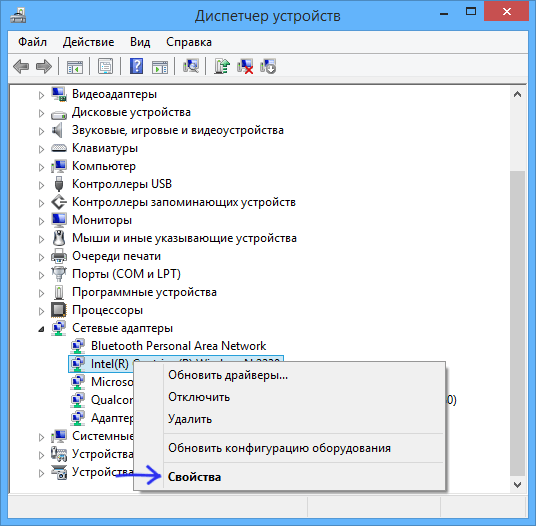
- Kaip rodo praktika, didžiausios darbo problemos po miego režimo yra susijusios su vaizdo plokštės tvarkykle. Atnaujinti arba iš naujo įdiegti. Net gali prireikti net pašalinti (vėl per kontekstinį meniu).
- Kita bėdų priežastis yra programų įtaka, paprastai abejotinas tikslas. Neturėtų būti „kairiosios“ programos, kurios niekada nėra naudojamos arba kurios paprastai nėra žinomos kompiuteryje, kaip ir kam jos įdiegtos. Ką reikia nustebinti šiuo atveju, kad nešiojamasis kompiuteris nepalieka miego režimo. Atidžiai peržiūrėkite viską, ką jūsų programinė įranga, ypač nustatyta „retkarčiais“. Ir tiesiog ištrinkite viską, kas jums įtartina ar visai nenaudojama.
„Windows 7“ būdinga
„Windows 7“ šalininkai gali susidurti su šiais. Ši sistema gali nustatyti laiką, kaip išjungti kietojo disko galią per nurodytą kompiuterio laiką miego režimu.
„Windows 7“ turi standartinį būdą išjungti standųjį diską per 20 minučių po perėjimo į miego režimą. Vėliau bandant grįžti į operaciją, sistema ar įkėlimai labai ilgą laiką arba kompiuteris visai neįjungia.
Nereikia erzinti žąsų ir išjungti galios išjungimo funkciją. Už tai:
- Mes pereiname prie pagrindinio meniu „Windows 7“ valdymo skydelio.
- Toliau einame į skyrių „Sistema ir sauga“.
- Pasirinkimas „galia“.
- Dabar mes pasirenkame skirtuką „Keisti galios parametrus iš baterijų“.
- Lange, kuris atidarė „pasirinkimo galios galios planą“, matome, kad buvo pasirinktas „subalansuotas“ planas, jis neturėtų būti keičiamas.
- Mes einame į skirtuką „Power Power Plan Plan“, turime omenyje šį subalansuotą planą.
- Čia pasirenkame „Pakeiskite papildomus galios parametrus“.
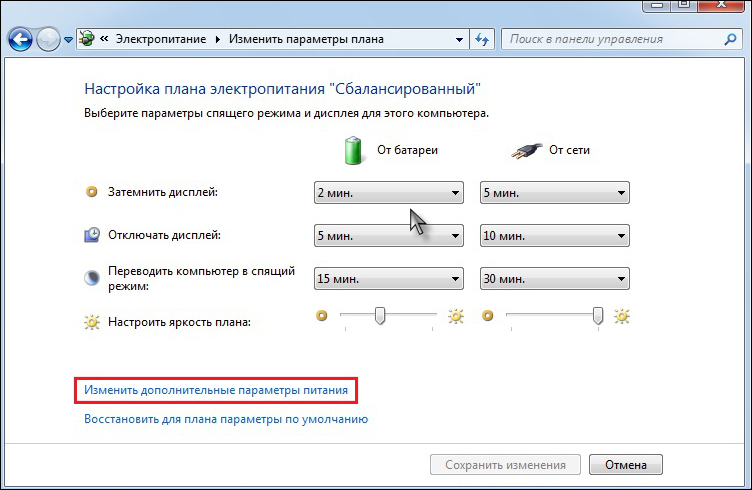
- Kritimo sąraše nurodykite kietąjį diską.
- Pasirodžiusi linija „Išjunkite standųjį diską per„ Pasirinkite reikšmės „niekada“.
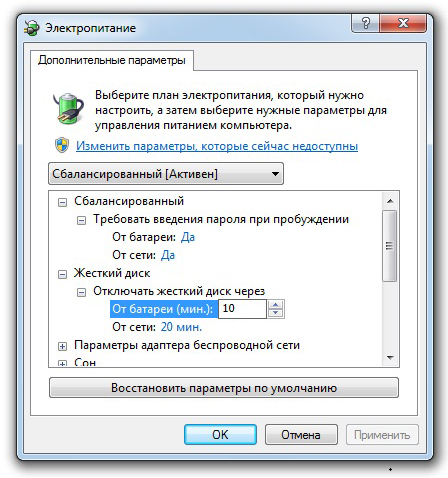
- Norėdami įvesti pakeitimą, spustelėkite „Gerai“.
Visų šių klaidžiojimų rezultatas bus nuolatinis varžto tiekimas. Dėl to „Windows 7“ problemos sprendimas, jei nešiojamasis kompiuteris neįsijungia, po to, kai jis patenka į „mieguistą būseną“.
Pakalbėkime apie USB įrenginius
Ši pirmojo „Windows C“ USB problema jau seniai praėjo, kai jie neatpažįsta ir neteisingai įdėjo šios padangos tvarkyklę. Nepaisant to, šios nelaimės aidas šiandien galime jausti, kai ji neišeina iš „Sleeping Windows 8“ režimo dėl to, kad kai kurie USB įrenginiai neleidžia mums prisijungti prie darbo iš miego iš miego.
Tarp įrenginių pirmiausia atkreipiame dėmesį į paprasčiausią - pelę ir klaviatūrą.
Taigi, kol miegu, išjungiu pelę ir bandau „pabusti“ tik klaviatūrą. Jei pelės nėra pelėse, tada aš keičiu derinį priešingai - aš sujungiu pelę, išjungiu klaviatūrą ir įjunkite kompiuterį jau su pele. Kas įdomu, ir toks dėmesys kartais praeina. Tačiau „Atskrumo“ moksle “vis tiek reikia elgtis kitaip:
- Eikite į užduočių valdytoją.
- Pasirinkite skirtuką „Atlikite“.
- Įvesti.MSC.

- Paspaudžia „Gerai“.
- Siūlomame sąraše pasirinkite pelę (jei mes su ja dirbame).
- Paskambinkite pelės kontekstiniu meniu.
- Pasirinkimas „savybės“.
- Varžyboje, atidarytame, maitinimo šaltinio skirtuke mes įdiegiame varnelę priešais liniją „Leiskite įrenginiui ištraukti kompiuterį iš laukimo režimo“.
Maži niuansai
Negaliu pasakyti, kad nagrinėjama problema kartą ir visiems. Ne visos galimybės suteikia garantiją. Todėl patariame nepamiršti šių niuansų:
- Kartais BIOS versija atnaujina atnaujinimą.
- Tikrai nepatinka miego režimas „Windows 7 Aero“ dizaine, jei esate miego režimo mėgėjas, turite pasirinkti vieną dalyką.
- Kaip rodo praktika, su kai kuriomis vaizdo plokštelėmis problema visai neturi sprendimo. Tokiu atveju turėsite nuspręsti, kad ji yra brangesnė - vaizdo plokštė ar miego režimas ir pasirinkti. Daugelis sustoja žemėlapyje, ir tikriausiai tai teisinga.
- « GRUB - kodėl ir kaip jį ištrinti, taip pat kaip atkurti „Windows“ įkrovos krautuvą
- Ką daryti, jei telefono akumuliatorius nustojo įkrauti »

